
mac 双系统切换,轻松实现系统间切换
时间:2024-12-08 来源:网络 人气:
Mac双系统切换指南:轻松实现系统间切换

一、Mac双系统切换方法
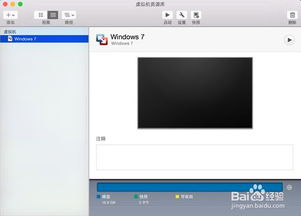
以下是在Mac电脑上切换双系统的两种常用方法:
1. 开机按Option键切换

这是最常用的切换方法,具体操作如下:
开机时,立即按下并保持Option键(Alt键)。
等待出现系统选择界面,使用键盘上的方向键选择需要启动的系统。
选中后,直接点击鼠标左键或按下回车键确认。
2. 设置默认启动系统
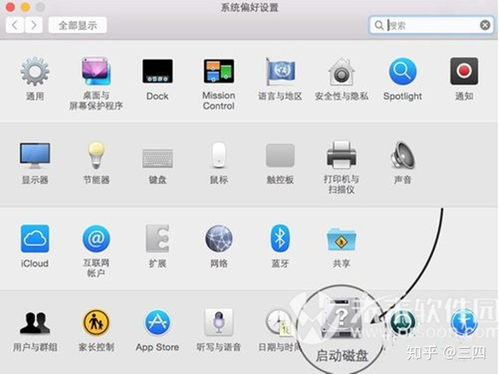
您还可以设置默认启动的系统,具体操作如下:
开机时,按住Option键进入系统选择界面。
选择需要设置为默认启动的系统。
按住Ctrl键的同时按住回车键,系统将默认从这个系统启动。
二、Mac双系统设置默认启动系统
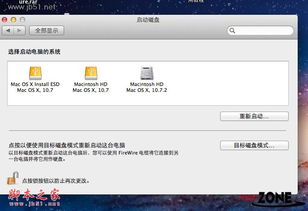
如果您想设置默认启动的系统,可以按照以下步骤操作:
进入Mac系统后,找到“系统偏好设置”。
选择“启动磁盘”。
在列表中找到您想要设置为默认启动的系统,点击“重新启动”按钮。
三、Mac双系统切换注意事项
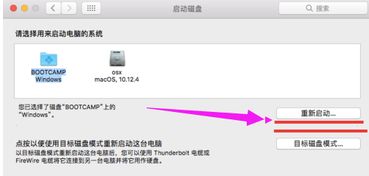
在使用Mac双系统切换时,请注意以下事项:
在开机时按下Option键的时间要准确,过早或过晚都可能导致无法进入系统选择界面。
在切换系统时,请确保已保存所有重要数据,避免数据丢失。
在切换系统后,可能需要重新安装一些软件,以适应新的操作系统。
四、Mac双系统切换常见问题解答

1. 为什么我按住Option键后没有出现系统选择界面?
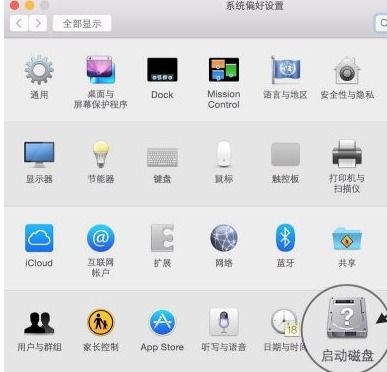
可能是您按下Option键的时间过晚,导致系统已经启动。请尝试在开机声音响起、屏幕出现灰白色屏时立即按下Option键。
2. 如何将Windows系统设置为默认启动系统?
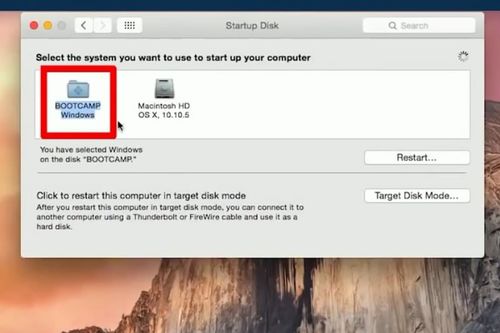
在系统选择界面,选择Windows系统,然后按住Ctrl键的同时按住回车键,即可将Windows系统设置为默认启动系统。
3. 切换系统后,如何恢复到原来的系统设置?
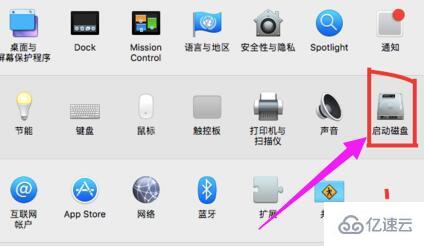
在切换系统后,您可以通过以下步骤恢复到原来的系统设置:
进入系统偏好设置。
选择“启动磁盘”。
在列表中找到原来的系统,点击“重新启动”按钮。
Mac双系统切换为用户提供了极大的便利,通过本文的介绍,相信您已经掌握了如何在Mac电脑上实现双系统切换。在切换系统时,请注意以上注意事项,确保数据安全。祝您使用愉快!
相关推荐
教程资讯
教程资讯排行













